अगर आप Gmail Ka Password Kaise Pata Kare जानना चाहते है, या फिर उसको Change करना चाहते है। तो इसके लिए आपके पास आपकी Gmail ID और कुछ जरुरी चीजों का होना जरुरी है, तभी आप अपने Password का पता कर सकते है। तो आइये आपको बताते है, की आपके पास क्या चीजे होना जरुरी है, अपना गूगल का पासवर्ड जानने के लिए –
- अपना पिछला पासवॉर्ड अगर याद हो तब।
- अगर आप अपने मोबाइल मैं लॉगिन हो तब।
- अगर आपने रजिस्टर्ड मोबाइल नंबर को सेलेक्ट किया हो, जब आपने gmail अकाउंट बनाया हों तब।
- अगर आपने कोई दूसरा जीमेल अकाउंट भी एडिट किया हो तब।
- अगर आपको अपने जीमेल अकाउंट क्रियेशन का महीना और साल याद हो तब।
- जब आपने अपना अकाउंट क्रिएट किया हो तब आपने रिकवरी ई मेल डाली हो तब।
Email Id Kaise Pata Kare
- अगर आप अपनी जीमेल आईडी भूल गए हैं तो email id kaise pata kare उसके लिए आपको निम्न स्टेप से होकर गुजरना होगा। इससे आप अपनी भूली हुई gmail id को पता लगा सकते हैं।
- पहले स्टेप के अंतर्गत आपको अपने ऐन्ड्रॉइड मोबाइल फ़ोन में gmail की ऐप को ओपन करना होगा।
ऐप्लिकेशन के ओपन करने के बाद आपको अपने होमपेज के राइट साइड में icon show होगा आपको वहाँ पर ओके करना है। ओके करते ही आपको, आपके सामने आपकी gmail id पता चल जाएगी।
यह भी पढ़ें: सरकार सूचीबद्ध आवश्यक Drugs को मूल्य सीमा के अंतर्गत लाई है
Last Remembered Password से Gmail Password Kaise Pata Kare

- Last remembered password में gmail password kaise pata kare तो इसके लिए एक विकल्प यह भी है कि अगर आपको अपना पुराना password gmail का याद है तो उसको insert करके भी आप अपने password को जान सकते हैं। इसके लिए सबसे पहले आपको अपना gmail login page open करना होगा।
- इसके लिए सबसे पहले आपको gmail id इन्सर्ट करनी होगी। फिर next करने के बाद आप से gmail password मांगा जाएगा। लेकिन आप अपना password भूल चुकें हैं। इसीलिए आप “forget password” ऑप्शन पर टिक कर देंगे।
- क्लिक करने के बाद आपको अपनी gmail id फिर से इन्सर्ट करनी होगी और फिर आपको एक ऑप्शन मिलेगा “enter the last password” इस ऑप्शन पर आपको क्लिक कर देना है।
- अपने पुराने password को इसमें insert कर देना है। (यह तभी संभव है अगर आपने इससे पहले भी अपना password चेंज किया हो तो।) इतने प्रक्रिया के बाद आपके सामने एक पेज ओपन होकर आएगा जहाँ पर आपको अपना gmail account का नया password सेट करने को कहा जाएगा। उसको इन्सर्ट करके आपको कन्फर्म करने को कहा जाएगा। तो इस तरह से आप अपनी gmail का नया पासवर्ड सैट कर सकते हैं।
Mobile Number से or Mobile Number के बिना Gmail Password Kaise Pata Kare
1. Mobile Number से Gmail Password Kaise Pata Kare

- आपके पास मोबाइल नंबर से gmail password चेंज करने का ऑप्शन यूज़ करना है तो यह बेहद आसान होता है इसके लिए आपको अपने मोबाइल का नंबर टाइप करके ok करना होता है
- उसके बाद आपके पास एक opt send होता है उस one time password को आपको दिए गए बॉक्स में एंटर करना होता है।
फिर आपके सामने एक पेज ओपन होकर आता है - जहाँ पर आपको new gmail password चेंज करने के लिए कहा जाता है। वहाँ आप अपना पासवर्ड चेंज करके और उसे कन्फर्म करके ok कर दीजिए ।
2. Mobile Number के बिना Gmail Password Kaise Pata Kare-
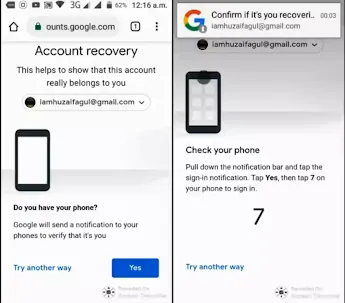

- अगर आप मोबाइल नंबर के बिना अपना gmail password पता करना चाहते हैं तो उसके लिए आपको मोबाइल नंबर की भी आवश्यकता नहीं होती। इस परिस्थिति में आपके मोबाइल में अगर आपका gmail password पहले से लॉग इन हैं और आप उसका पासवर्ड भूल चुकें हैं तो आपको अपना gmail password चेंज करना हो तो आपको अपने अकाउंट में लॉगिन करके try another way option पर क्लिक करना है।
- उसके बाद मोबाइल में आपका पहले से gmail password लॉगिन है उस मोबाइल पर मैसेज भेजा जाएगा। उस मैसेज में आपको अंक सिलेक्ट करना होता है और उसके लिए आप yes पर क्लिक करते हैं।
- अंक चुनने के बाद जो आपकी notification में आया है उसको आप पासवर्ड की तरह इस्तेमाल करेंगे, फिर आपका साइन इन हो जाएगा। और आपका gmail password भी चेंज हो जाएगा जो आप अपने अकॉर्डिंग choose कर सकते हैं।
इस पर मार्गदर्शन करें: NASA कल चंद्रमा पर Artemis-1 Mission launch करेगा : पिछले प्रयासों का एक Recap
Account Creation Date से Gmail Password Kaise Pata Kare

आपको अपने gmail creation Date aur month पता हो तो आप अपने google account password kaise pata kare? इसके लिए आपको “i dont have my phone” ऑप्शन पर क्लिक करना है और फिर आपके सामने एक पेज ओपन होगा जहाँ आपको month और year फिलअप करना होगा जब आपने अपना अकाउंट बनाया था। Gmail ka Password Kaise Pata Kare
उसके बाद आपको अपनी एक recovery email id एंटर करनी होगी जो आपने अपने अकाउंट बनाते समय डाली थी।
e-mail id डालने के बाद आपको उसी मेल आई डी पर एक मेल आएगा जहाँ से लेके आपको वेरिफिकेशन कोड फिलअप करना होगा। फिर आपका नया gmail password आप चेंज कर सकते हैं।
दुसरे Email Account से Gmail Password Kaise Pata Kare
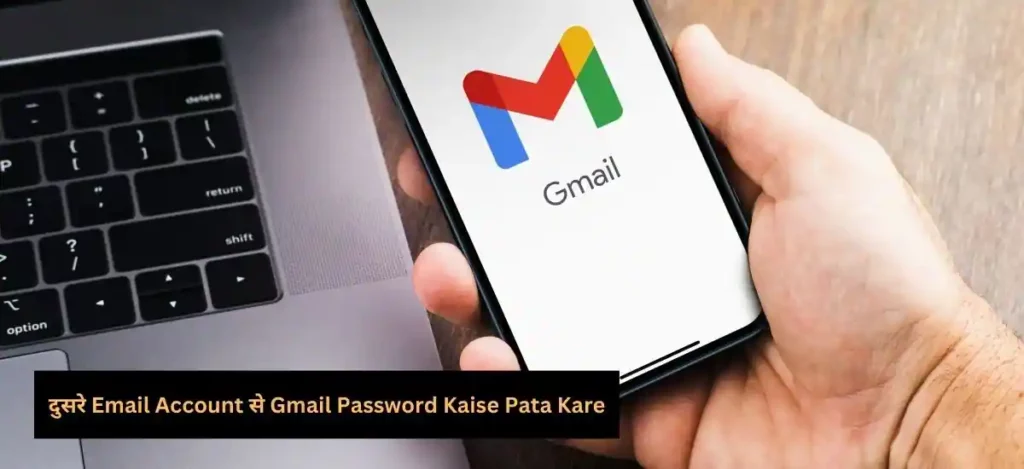
अगर आप दूसरे email account से gmail password पता करना चाहते है तो इस प्रक्रिया में आपको अपने email id को सबमिट करना होता है।
गूगल से आपकी रिक्वेस्ट को एक्सेप्ट करके पांच दिनों के अंदर कार्यवाही करने के बाद आपको आपके ईमेल पर मेल मिल जाता है की आपका gmail account रिकवर होने के लिए रेडी है।
Gmail Ka Password Kaise Pata Kare Help Center Se
आप help center के जरिए अपनी प्रॉब्लम को लिख कर “हेल्प सेंटर” में सॉल्व करने के लिए रिक्वेस्ट डाल सकते है। उसके बाद वहाँ से आपको डिटेल में इन्फॉर्मेशन मिल जाती है और आपकी रिक्वेस्ट पर ऐक्शन लिया जाता है।
यह भी पढ़ें: Hamraaz App Kaise Download Kare – Latest Version
अधिकतर पूछे जाने वाले सवाल
1. मेरी जीमेल आईडी का पासवर्ड कैसे पता चलेगा?
उसके लिए हमें अपने recover my password option पर क्लिक करना होता है। फिर दिए गए ऑप्शन में से जो सूटेबल हो उससे अप्लाई करके अपने पासवर्ड को रिकवर करना होता है।
2. गूगल आईडी में मेरा पासवर्ड क्या है?
अगर आप अपना पासवर्ड देखना चाहते हैं तो इसके लिए आपको passwords.google.com पर विजिट करना होगा। लेकिन उससे पहले आपको एक बार फिर साइन इन करना जरूरी होता है।
3. पासवर्ड भूल गए क्या करें?
अगर आप अपना पासवर्ड भूल गए हैं तो इसके लिए आपको फॉरगेट पासवर्ड पर जाना होगा। उसके बाद आपके सामने स्टेप्स ओपन होकर आएँगे जिसमें कि आप अगर आपको अपना मोबाइल नंबर आपने डाला है, जब आपने अकाउंट create किया था
तो आप अपने मोबाइल नंबर पर ओटीपी रिसीव करके आप अपने पासवर्ड को रिकवर कर सकते हैं या फिर अगर आपने उसमें रिकवरी मेल आई डी डाली है तो उसके जरिए भी आप मेल के थ्रू आप अपना पासवर्ड रिकवर कर सकते हैं।
4. ईमेल आईडी का पासवर्ड कितने अंक का होता है?
gmail का password कम से कम 8-digit का होना चाहिए जिसमें की alphabets, numbers, special characters इन्सर्ट करके आप अपने पासवॉर्ड को strong बना सकते है ।




